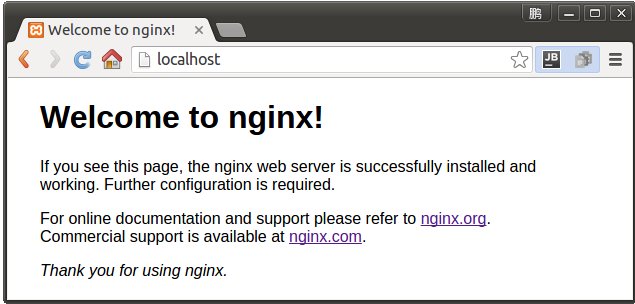nginx的服务器的搭建
必要文件的下载连接
nginx-1.8.1
nginx-rtmp-module
安装nginx的依赖库
sudo apt-get update
sudo apt-get install libpcre3 libpcre3-dev
sudo apt-get install openssl libssl-dev配置并编译nginx
使用nginx的默认配置,添加nginx的rtmp模块。执行截图
./configure --add-module=../nginx-rtmp-module-master
make
sudo make install运行测试nginx
刚才安装都是默认安装目录为:/usr/local/nginx,进入该目录,运行命令
sudo ./sbin/nginx,可得下图
修改配置,添加rtmp和解决端口冲突的问题
如果报错,可能是因为端口冲突了,只要打开文件:/usr/local/nginx/conf/nginx.conf。修改监听的端口。
而且同时,可以把rtmp服务添加到配置上,添加后的结果如下:
worker_processes 1;
events {
worker_connections 1024;
}
rtmp { #RTMP服务
server {
listen 1935; #//服务端口
chunk_size 4096; #//数据传输块的大小
application live {
live on;
}
}
}
http {
include mime.types;
default_type application/octet-stream;
sendfile on;
keepalive_timeout 65;
server {
#listen 80; 端口冲突,修改这里
listen 8000; #也可以是其他
server_name localhost;
location / {
root html;
index index.html index.htm;
}
error_page 500 502 503 504 /50x.html;
location = /50x.html {
root html;
}
}
}然后,重启服务:
sudo ./sbin/nginx -s reload如果可以得到nginx的欢迎页面,说明nginx服务器已经可以正常使用
测试rtmp是否是可以使用
使用ffmpeg进行循环推流的命令:
ffmpeg -threads 2 -re -fflags +genpts -stream_loop -1 -i /mnt/video/v/ouyang/mp4/danny_010.mp4 -c:v copy -c:a aac -f flv rtmp://172.16.15.31:1935/live/test6然后,使用VLC查看流:rtmp://172.16.15.31:1935/live/test6,如果可以看到视频,就说明rtmp已经可以正常使用了。